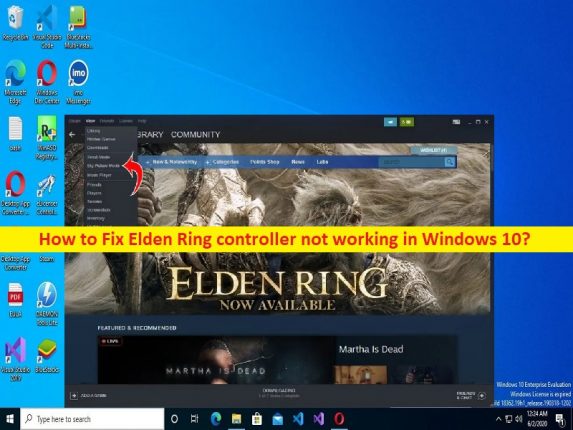
Che cos’è il problema “Il controller Elden Ring non funziona” nel PC Windows?
In questo post, discuteremo su come risolvere il problema del controller Elden Ring che non funziona su PC Windows 10/11. Sarai guidato con semplici passaggi/metodi per risolvere il problema. Iniziamo la discussione.
Problema “Il controller Elden Ring non funziona”.
“Elden Ring”: Elden Ring è un gioco di ruolo d’azione progettato e sviluppato da FromSoftware e pubblicato da Bandari Namco Entertainment. Il gioco è disponibile per Microsoft Windows, PlayStation 4, PlayStation 5, Xbox One e Xbox Series X/S. Questo gioco presenta elementi simili a quelli che si trovano in altri giochi sviluppati da FromSoftware come la serie Souls, Bloodborne e Sekrio.
Tuttavia, diversi utenti hanno riferito di aver riscontrato problemi con il controller Elden Ring che non funzionava sul proprio computer Windows 10/11. Questo problema indica che non sei in grado di giocare a Elden Ring con un controller nel tuo computer Windows 10/11 per alcuni motivi. Potrebbero esserci diverse ragioni alla base del problema, incluso il problema con l’hardware del controller e la sua connessione stessa, l’interferenza di altri software in conflitto come il software Vjoy e altri problemi.
Questo problema può verificarsi a causa di impostazioni di gioco errate, interferenza di Steam Overlay abilitato, problemi con le periferiche collegate, controller configurato male su Steam, interferenza di altri software del controller in conflitto e altri problemi. È possibile risolvere il problema con le nostre istruzioni. Andiamo per la soluzione.
Come riparare il controller Elden Ring che non funziona su PC Windows 10/11?
Metodo 1: riavvia sia il PC che il controller
A volte, questo tipo di problema si verifica a causa di alcuni problemi temporanei nel tuo computer e controller Windows (controller Xbox o PlayStation). Puoi risolvere il problema temporaneo semplicemente riavviando il computer e il controller. Assicurati di scollegare il controller dal dispositivo e quindi ricollegarlo prima di eseguire il riavvio e, una volta terminato, controlla se funziona per risolvere il problema.
Metodo 2: disinstallare il software Vjoy
Questo problema può verificarsi anche a causa dell’interferenza di alcuni software problematici come Vjoy Software installati nel computer. È possibile disinstallare il software Vjoy dal computer per risolverlo, quindi verificare se il problema è stato risolto.
Metodo 3: disabilita Steam Overlay
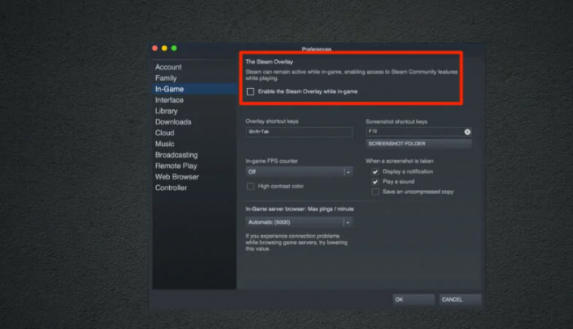
Un altro possibile modo per risolvere il problema è disabilitare la funzione Steam Overlay relativa al gioco Elden Ring su Steam Client nel computer. Per fare ciò, devi aprire Steam Client e aprire le proprietà del gioco Elden Ring e disabilitare la funzione Steam Overlay.
Metodo 4: disconnetti sia la tastiera che il mouse
Questo problema può verificarsi a causa di alcuni problemi con la connessione del dispositivo mouse e tastiera e l’interferenza delle connessioni del PC e del controller. Puoi scollegare mouse e tastiera dal computer e quindi verificare se il controller funziona nel computer durante il gioco.
Metodo 5: configura il controller su Steam
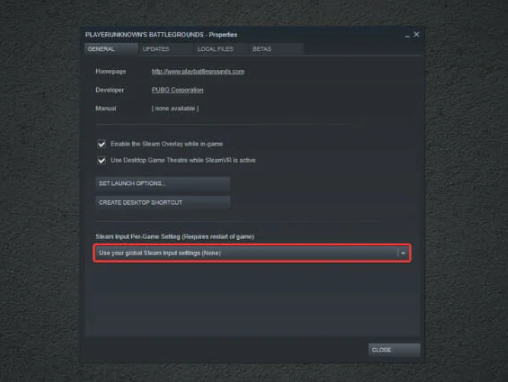
Passaggio 1: apri l’app “Client Steam” e vai su “Impostazioni> Controller> Impostazioni generali del controller”
Passaggio 2: seleziona il controller che desideri utilizzare. Le opzioni disponibili come Xbox, PS4, Switch e Generic.
Passaggio 3: riavvia il gioco e verifica se funziona.
Metodo 6: chiudere l’altro software del controller
Questo problema può verificarsi se si esegue sul computer un software di controller di altre marche. È possibile trovare e chiudere tale software tramite Task Manager nel computer per risolverlo.
Metodo 7: modifica le impostazioni per gioco di Steam Input
Passaggio 1: apri l’app “Client Steam” nel PC Windows e vai su “Visualizza> Modalità immagine grande> Libreria> Giochi> Elden Ring> Gestisci giochi> Da Steam Input> Opzioni controller”
Passaggio 2: seleziona Force ON per l’impostazione Steam Input Per-game e salva le modifiche. Al termine, riavvia il computer e controlla se il problema è stato risolto.
Metodo 8: disconnetti i dispositivi Bluetooth
Le interferenze dei dispositivi Bluetooth potrebbero essere una ragione alla base del problema. Puoi disconnettere tutti i dispositivi Bluetooth tramite “Impostazioni > Dispositivi > Dispositivi Bluetooth” per risolvere il problema.
Risolvi i problemi del PC Windows con “Strumento di riparazione PC”:
“PC Repair Tool” è un modo semplice e rapido per trovare e correggere errori BSOD, errori DLL, errori EXE, problemi con programmi/applicazioni, infezioni da malware o virus nel computer, file di sistema o problemi di registro e altri problemi di sistema con pochi clic .
⇓ Ottieni lo strumento di riparazione del PC
Conclusione
Spero che questo post ti abbia aiutato su come riparare il controller Elden Ring che non funziona in Windows 10/11 con modi semplici. Puoi leggere e seguire le nostre istruzioni per farlo. È tutto. Per qualsiasi suggerimento o domanda, scrivi nella casella dei commenti qui sotto.